由於免費訂閱計劃 Spotify,從中獲取音樂非常容易。 畢竟,如果您尋找其他音樂流媒體服務,您將無法找到提供免費音樂的好平台。 甚至 蘋果音樂 要求用戶先付費訂閱才能聽音樂。 那你可以下載嗎 Spotify Apple Watch 上的音樂?
最近很多用戶都在問這個問題。 有人說這是可能的,而另一些人則有點悲觀。 那麼這個問題的真正答案是什麼? 幸運的是,這正是我們將在本文中討論的內容。
今天,你將找到問題的答案,“可以下載嗎 Spotify Apple Watch 上的音樂?”,並希望找到最好的方法來做到這一點。 因此,事不宜遲,讓我們繼續看這篇文章。
文章內容 第 1 部分。你能玩嗎 Spotify Apple Watch 上的音樂?第 2 部分。 我如何下載 Spotify Apple Watch 上的歌曲?部分3。 概要
這個問題的答案是肯定的。 你可以玩 Spotify 只要您有 WiFi 或蜂窩數據,就可以在 Apple Watch 離線 2020 上使用。 這適用於 Apple Watch Series 3 及更高版本。 雖然在早期版本上可能是可能的,但會有一些問題。
而且,你不僅可以玩 Spotify 音樂,您還可以在 Apple Watch 上播放播客、有聲讀物等。 您還可以選擇在 Apple Watch 上同步您的音樂,這樣您就不必連接到 WiFi 或藍牙。
還值得一提的是,Apple Music 訂閱者將能夠從 Apple Music 庫中進行選擇。 因此,如果您不是訂閱者,您應該上傳或添加自己的歌曲,這就是我們接下來要討論的內容。 有兩種玩法 Spotify Apple Watch 上的音樂,即直接使用設備或通過 iPhone。 讓我們從前者開始。
如果您沒有 iPhone,或者現在沒有 iPhone,唯一的區別是您將無法接聽電話,甚至無法接收通知。 那麼你可以在沒有 iPhone 的情況下將音樂下載到 Apple Watch 嗎? 還好可以,那怎麼下載 Spotify Apple Watch 上的音樂? 這是您可以設置它的方法。
步驟 1。 將音樂添加到 Apple Watch
Apple Watch 有一定數量的可用存儲空間。 它可以是大約 8GB,但您也可以將其中的 25% 或 2GB 用於音樂。 這足以容納超過 500 首歌曲。
您的第一項任務是打開 Apple Watch。 現在點擊播放列表限制選項來決定要同步多少首歌曲。 現在返回並選擇要同步的播放列表。 歌曲不應超過您選擇的播放列表限制。
步驟 2。 將 Apple Watch 連接到藍牙
請注意,Apple Watch 沒有插孔。 這就是您需要使用藍牙連接耳機的原因。 這可以通過轉到手錶上的設置輕鬆完成。 現在繼續藍牙,設備將開始出現。 只需選擇您要使用的耳機即可。
第 3 步。播放 Spotify Apple Watch 上的音樂
最後一步是玩 Spotify Apple Watch 上的音樂。 您可以通過轉到 Apple Watch 的音樂應用程序來執行此操作。 在那裡,選擇源並點擊 Apple Watch。 您最近同步的播放列表將會出現。
現在您可以播放您在前面步驟中選擇的播放列表。 如您所見,如果您真的全心全意,這並不難。 此外,按照這些步驟,您應該不會遇到任何問題。
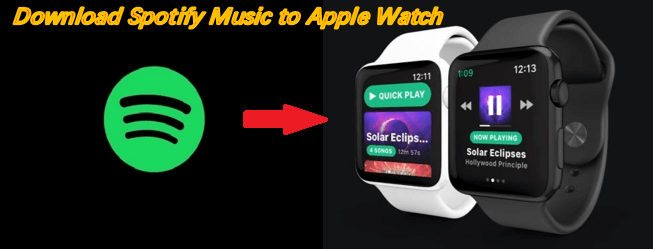
您的下一個選擇是使用 iPhone 玩 Spotify 在 Apple Watch 上。 這比單獨使用 Apple Watch 應用程序要容易得多,因為使用 iPhone 更自然。 無論哪種方式,如果您想使用 iPhone 添加音樂,以下是您需要遵循的步驟:
對您要添加的所有歌曲執行此操作。 同步所選歌曲後,無需連接WiFi即可播放 Spotify 音樂到 Apple Watch。 這就是這種方法的優點。
此外,您可以添加的歌曲數量沒有限制。 但是,這僅適用於您擁有 iPhone 的情況。 如果您想刪除 Apple Watch 播放列表中的某些歌曲,您可以按照以下步驟操作:
雖然我說過有兩種玩法可以玩 Spotify Apple Watch 的音樂,實際上還有另一種方法,但這涉及到使用第三方工具。 不同之處在於您不必訂閱 Spotify 在 Apple Watch 上播放其音樂。
曲調樂趣 Spotify 音樂轉換器 是一種能夠從音樂中提取歌曲的工具 Spotify 即使您不是訂閱者。 此外,您可以 轉換 Spotify 歌曲 到不同的格式,使其符合 Apple Watch 的要求。 最重要的是,使用 TunesFun 還具有其他優勢。 以下是對這些功能的詳細介紹:
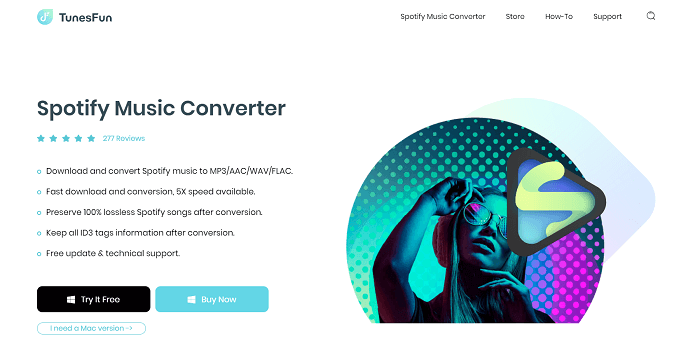
主要特徵:
其他特點:
如果您想了解如何下載 TunesFun 是完美的工具,還有其他幾個原因 Spotify 歌曲到 Apple Watch。 其中一個原因是使用該軟件非常容易。
您只需執行四個步驟即可完成此任務。 那你怎麼下載 Spotify 使用此軟件向 Apple Watch 播放音樂?
首先,你必須尋找 Spotify 您要下載的歌曲。 您可以通過訪問您的 Spotify 應用程序。 現在您需要通過右鍵單擊它並選擇共享來獲取它的鏈接。 然後,從選項中,單擊複製鏈接。 您現在已經獲得了鏈接,現在進入下一步。
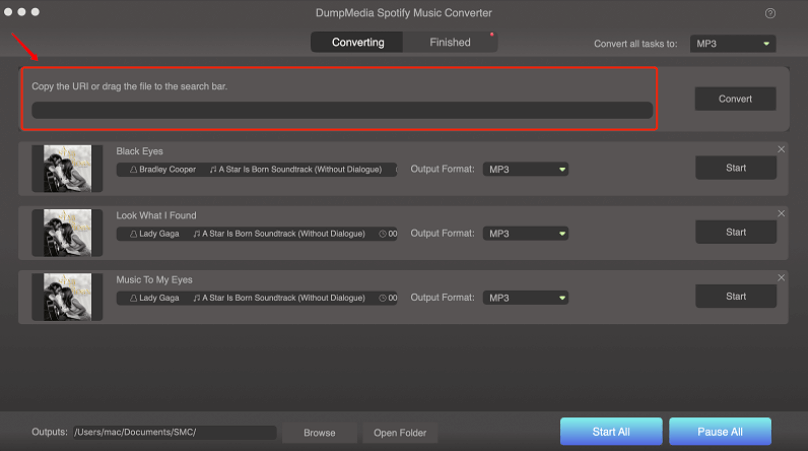
隨著 Spotify 剪貼板上的鏈接,打開軟件。 現在將鏈接粘貼到窗口上的文本欄中。 對您要下載的所有歌曲執行此操作。 您還可以選擇通過簡單地將下載的歌曲拖放到窗口中來添加它。
現在單擊位於窗口上的下拉菜單。 這將顯示與輸出格式相對應的幾個選項。 只需選擇您喜歡的一種,但我建議您選擇 MP3。
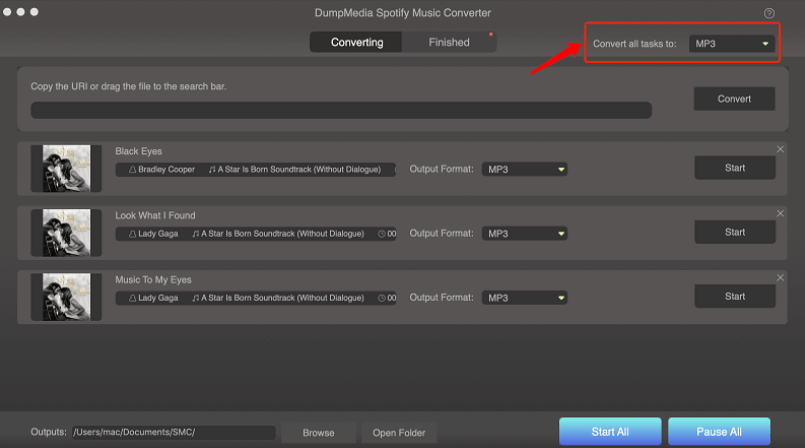
最後一步只需單擊“全部轉換”。 這將開始轉換過程。 現在,一旦出現該按鈕,請單擊“查看輸出文件”。 您將被帶到下載文件所在的文件夾。 您的下一個任務是將這些文件複製到您的 iPhone 並將它們添加到您的 Apple Watch 應用程序中,就像我們在前面部分中討論的那樣。
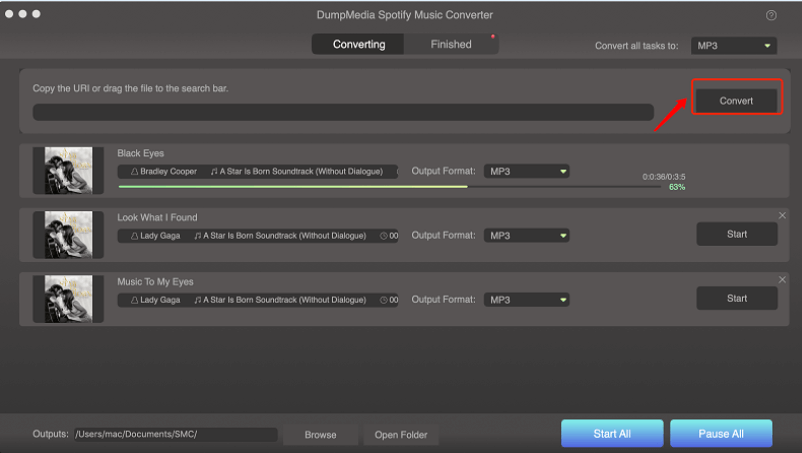
可以下載嗎 Spotify Apple Watch 上的音樂? 老實說,這個過程很簡單,不像其他人想的那樣。 但是,只有當您擁有正確的工具來實現它時,才會出現這種情況。 如果你不這樣做,那當然會很困難。
看完這篇文章,相信你,已經不費吹灰之力了。 您不僅擁有合適的工具,而且您還了解了三種下載方法 Spotify 音樂到 Apple Watch。
版權所有© Posh Import TuneSolo Software Inc. 保留所有權利。
發表評論
1.你的名字
2.您的電子郵件信箱
3.您的評論
提交